Pagina „Descărcare server” a Minecraft
01
din 05
Pagina „Descărcare server” a Minecraft

Vrei să joci Minecraft cu prietenii tăi, dar nu vrei să fii pe un server public cu o grămadă de alți oameni? Poate vrei să joci o anumită hartă. Indiferent de raționamentul tău, haideți să intrăm direct!
Ceea ce vei face mai întâi este să mergi la www.minecraft.net/download și descărcați fișierul „minecraft_server” respectiv pentru Mac sau PC. Indiferent de versiunea de Minecraft pentru care configurați serverul. Procesul de instalare pentru oricare dintre Server tipurile ar trebui să fie aceleași, așa că trebuie doar să descărcați cea mai recentă versiune pentru sistemul dvs.!
02
din 05
Crearea folderului Server Minecraft
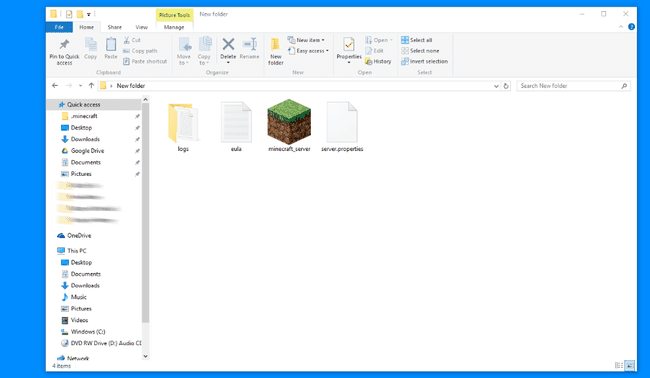
Creați un folder în locația dorită, nu contează unde, dar amintiți-vă unde este. Numele folderului nu contează, dar pentru a-l putea găsi într-un pic, încearcă să-l denumești „Server Minecraft”. O locație pe care o folosesc este desktopul, deoarece este ușor de găsit și de navigat!
Mergeți oriunde s-a descărcat fișierul din browser și mutați fișierul în folderul pe care l-ați creat. După ce mutați fișierul în folder, deschideți fișierul „minecraft_server” respectiv și acceptați avertismentul de securitate făcând clic pe „Run”.
03
din 05
Acordul Minecraft „EULA”.
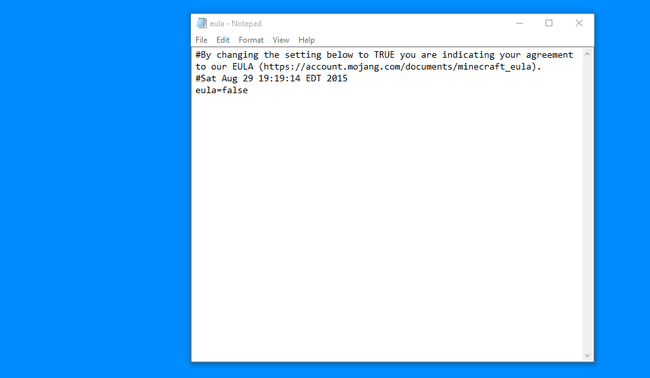
După lansarea fișierului
După lansarea fișierului, se va lansa o consolă și va începe să încarce proprietăți și lucruri de acest fel. Veți vedea că a scris „Failed to load eula.txt” și vă spune „Trebuie să fiți de acord cu EULA pentru a rula serverul. Accesați eula.txt pentru mai multe informații.”
Ar trebui fie să se închidă de la sine, fie să rămână deschis. Dacă v-a spus că trebuie să fiți de acord cu EULA și este blocat în acel moment, închideți fereastra „minecraft_server”.
Mergeți în folderul pe care l-ați creat și ar trebui să găsiți câteva fișiere noi acolo. Deschideți fișierul .txt care spune „eula.txt” și deschideți-l în orice editor de text. Majoritatea computerelor sunt echipate cu Notepad, așa că nu ezitați să îl utilizați!
EULA (Acordul de licență pentru utilizatorul final)
După deschiderea fișierului numit „eula.txt”, veți vedea diverse cuvinte și apoi expresia „eula=false”. După ce ați verificat EULA la linkul oferit de Mojang în Notepad, nu ezitați să schimbați „eula=false” în „eula=true”. După ce îl schimbați de la „fals” la „adevărat”, Salvați fișierul. La salvare, ați fost de acord cu EULA-ul Mojang furnizat de aceștia.
04
din 05
Lansarea și configurarea serverului dvs.!
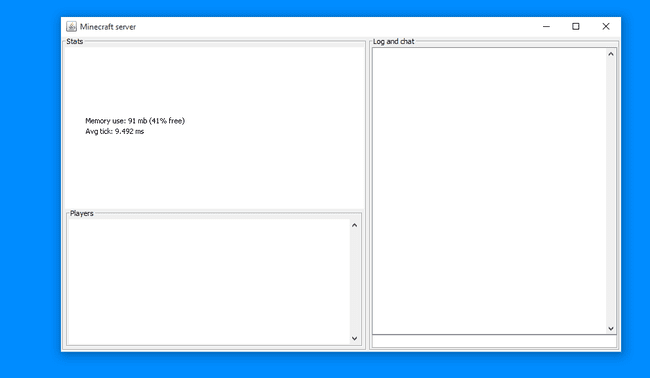
Lansarea „minecraft_server”
Încă o dată, deschideți „minecraft_server” și serverul ar trebui să înceapă. Pentru a vă menține serverul în funcțiune, va trebui să păstrați fișierul activ. Dacă în orice moment trebuie să opriți serverul, nu ieșiți din fereastră. Simțiți-vă liber să tastați „stop” în fereastra de comandă.
Aflarea adresei dvs. IP
Pentru a afla adresa IP, nu ezitați să mergeți la Google și să căutați „Care este IP-ul meu?”. Când faceți acest lucru, ar trebui să vă afișeze imediat adresa IP pentru a o vedea sub bara de căutare. Asigurați-vă că scrieți asta undeva, astfel încât să puteți oferi cu ușurință această adresă oricui va dori să se alăture serverului dvs.
Port forwarding
Pentru a redirecționa adresa dvs. IP, va trebui să utilizați adresa IP care ți-a fost dată în caseta URL a browserului preferat la alegere. Când introduceți IP-ul în caseta URL, ar trebui să vi se ceară un nume de utilizator și o parolă. Acest lucru este diferit pentru majoritatea routerelor, așa că poate fi necesar să vă uitați în jur pentru al dvs. Puteți începe să căutați numele de utilizator și parola implicite ale routerului accesând PortForward.com și potrivirea routerului cu numeroasele routere date.
După ce intrați în router prin numele de utilizator și parola, găsiți secțiunea „Redirecționare porturi” din configurația routerului. Puteți introduce orice nume în aspectul „Nume server”, dar încercați să păstrați ceva de care vă veți aminti, cum ar fi „Server Minecraft”. Veți dori să utilizați portul 25565 și pentru adresa IP, folosiți adresa IP dată de Google. Setați protocolul la „Ambele” și apoi salvați!
05
din 05
Asta e! - Distrează-te cu serverul tău Minecraft!

Asta e! Ar trebui să aveți un server Minecraft funcțional până în acest moment al procesului. Pentru a permite cuiva să intre pe serverul dvs., dați cuiva adresa dvs. IP și invitați-l! Ar trebui să se poată conecta și tu ar trebui să îi poți vedea în lumea ta!
